Dell Latitude 3160 User Manual [sr]
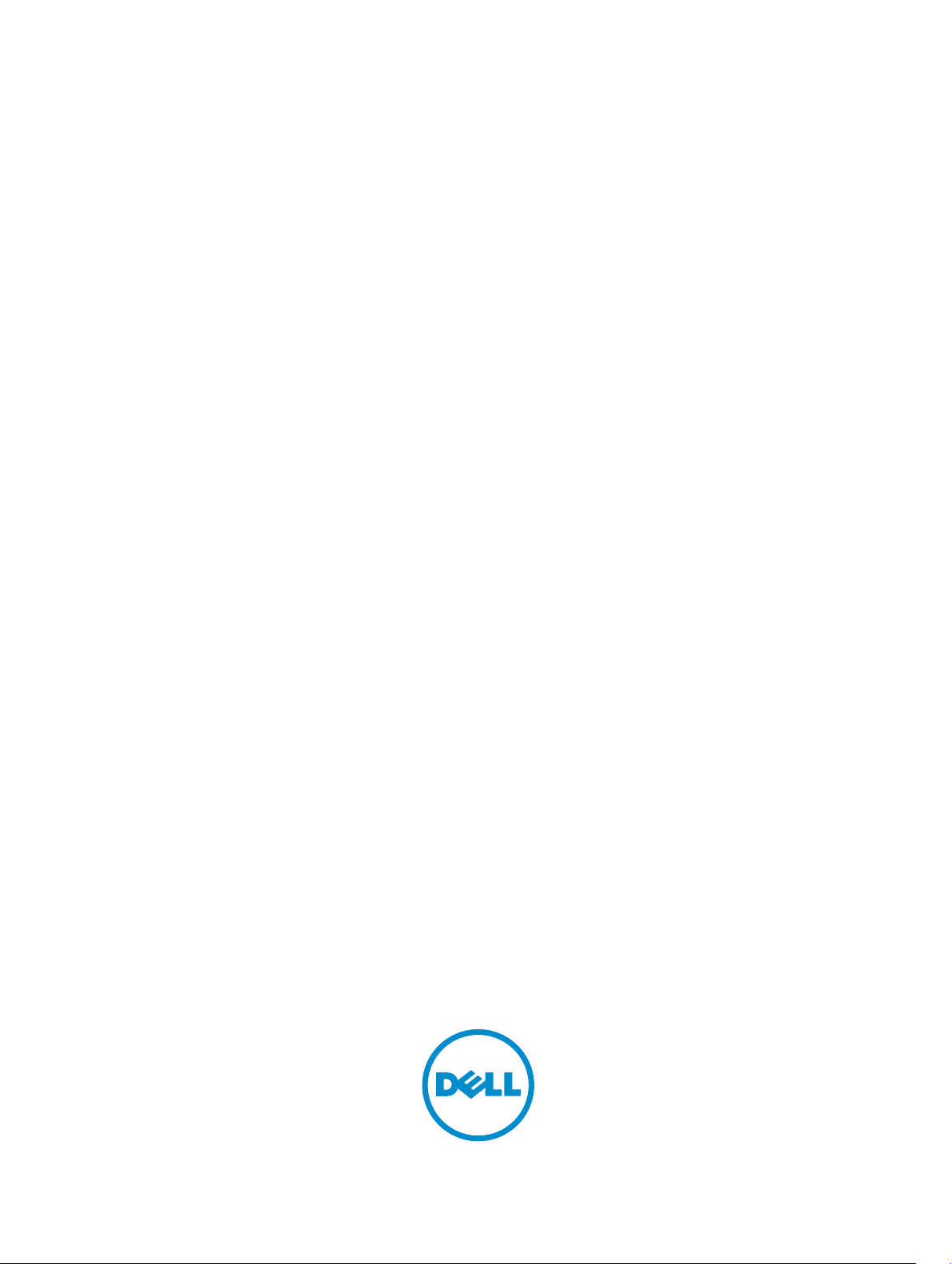
Dell Latitude 3160
Uputstvo za vlasnika
Model sa regulacijom: P21T
Tip sa regulacijom: P21T002
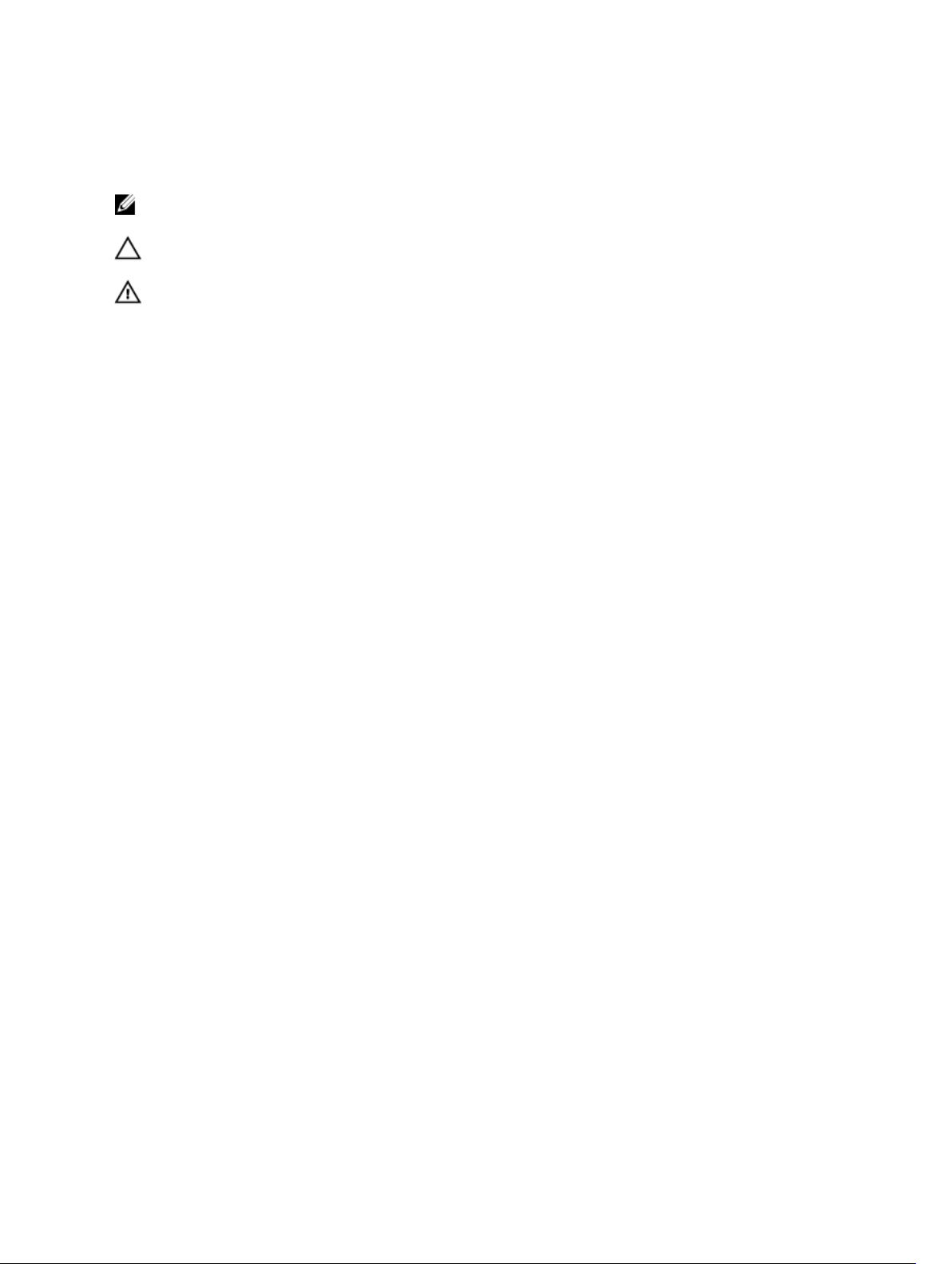
Napomene, mere opreza i upozorenja
NAPOMENA: NAPOMENA ukazuje na važne informacije koje će vam pomoći da iskoristite računar
na bolji način.
OPREZ: OPREZ ukazuje na potencijalno oštećenje hardvera ili gubitak podataka i saopštava vam
kako da izbegnete problem.
UPOZORENJE: UPOZORENJE ukazuje na potencijalno oštećenje imovine, telesne povrede i
smrtni ishod.
Autorsko pravo © 2015 Dell Inc. Sva prava zadržana. Ovaj proizvod je zaštićen zakonima o zaštiti autorskih prava i
intelektualnoj svojini u SAD i međunarodnim zakonima. Dell™ i logotip Dell su zaštitni znaci kompanije Dell Inc. u
Sjedinjenim Američkim Državama i/ili drugim pravnim nadležnostima. Svi ostali znaci i imena ovde navedeni mogu biti
zaštitni znaci svojih kompanija.
2015 - 05
Pregl. A00
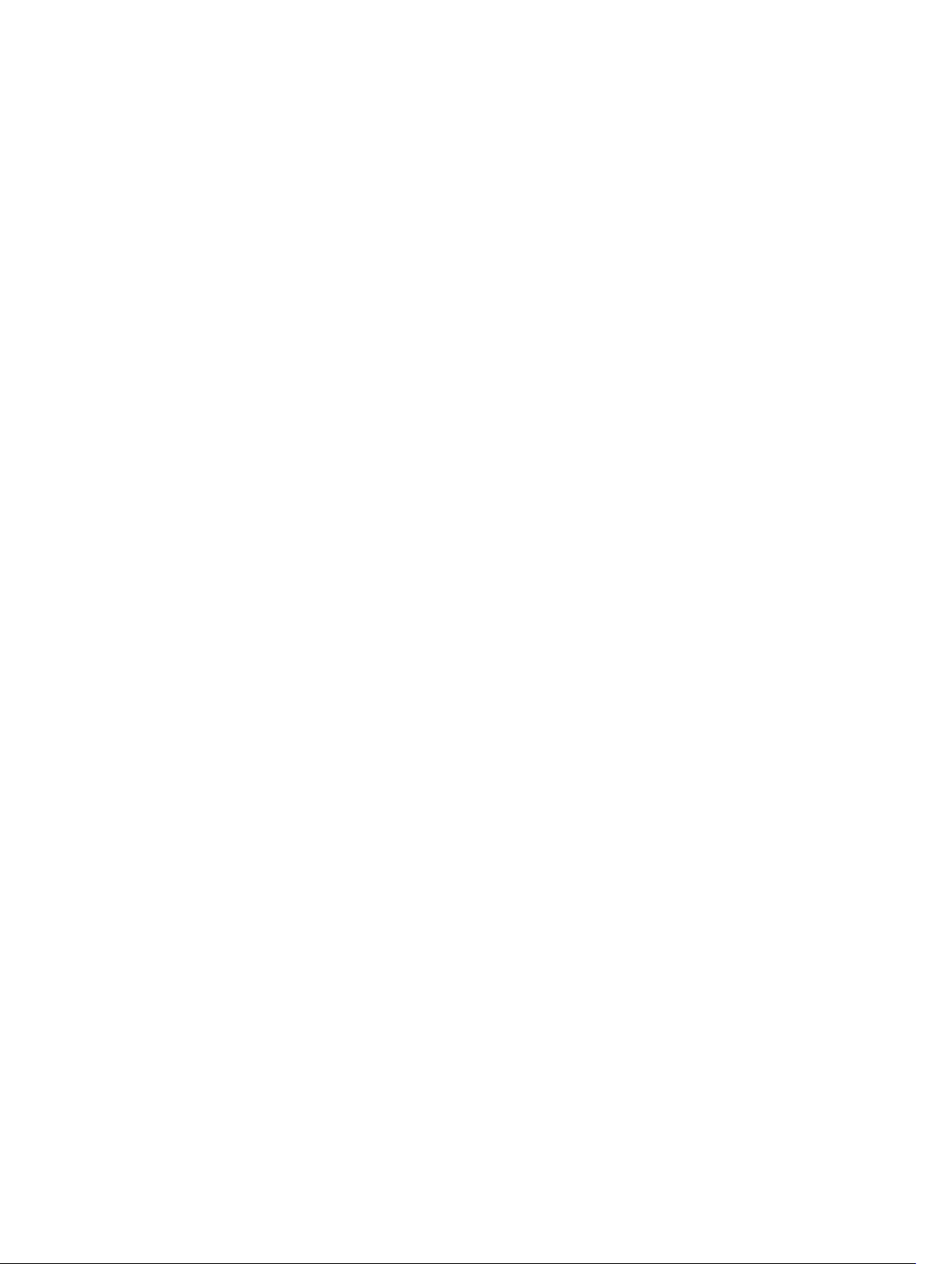
Sadržaj
1 Rad na računaru.................................................................................................... 5
Pre rada u unutrašnjosti računara.........................................................................................................5
Isključivanje računara............................................................................................................................ 6
Nakon rada u unutrašnjosti računara....................................................................................................7
2 Uklanjanje i instaliranje komponenata............................................................. 8
Preporučeni alati................................................................................................................................... 8
Uklanjanje poklopca osnove.................................................................................................................8
Instaliranje poklopca osnove................................................................................................................ 9
Uklanjanje baterije................................................................................................................................. 9
Instaliranje baterije.............................................................................................................................. 10
Uklanjanje audio ploče........................................................................................................................10
Instaliranje audio ploče........................................................................................................................11
Uklanjanje WLAN kartice......................................................................................................................11
Instaliranje WLAN kartice.....................................................................................................................12
Uklanjanje sklopa ekrana.....................................................................................................................12
Instaliranje sklopa ekrana.................................................................................................................... 13
Uklanjanje okna ekrana....................................................................................................................... 14
Instaliranje okna ekrana.......................................................................................................................15
Uklanjanje ploče ekrana...................................................................................................................... 15
Instaliranje ploče ekrana......................................................................................................................17
Uklanjanje kamere............................................................................................................................... 17
Instaliranje kamere.............................................................................................................................. 18
Uklanjanje porta za konektor za napajanje........................................................................................ 18
Instaliranje porta za konektor za napajanje........................................................................................19
Uklanjanje sklopa čvrstog diska.......................................................................................................... 19
Instaliranje sklopa čvrstog diska..........................................................................................................21
Uklanjanje LED table........................................................................................................................... 22
Instaliranje LED table...........................................................................................................................22
Uklanjanje memorije........................................................................................................................... 22
Instaliranje memorije...........................................................................................................................23
Uklanjanje dugmaste baterije............................................................................................................. 23
Instaliranje dugmaste baterije.............................................................................................................24
Uklanjanje okvira tastature..................................................................................................................24
Instaliranje okvira tastature................................................................................................................. 25
Uklanjanje tastature.............................................................................................................................25
Instaliranje tastature............................................................................................................................26
Uklanjanje rashladnog elementa........................................................................................................ 27
3
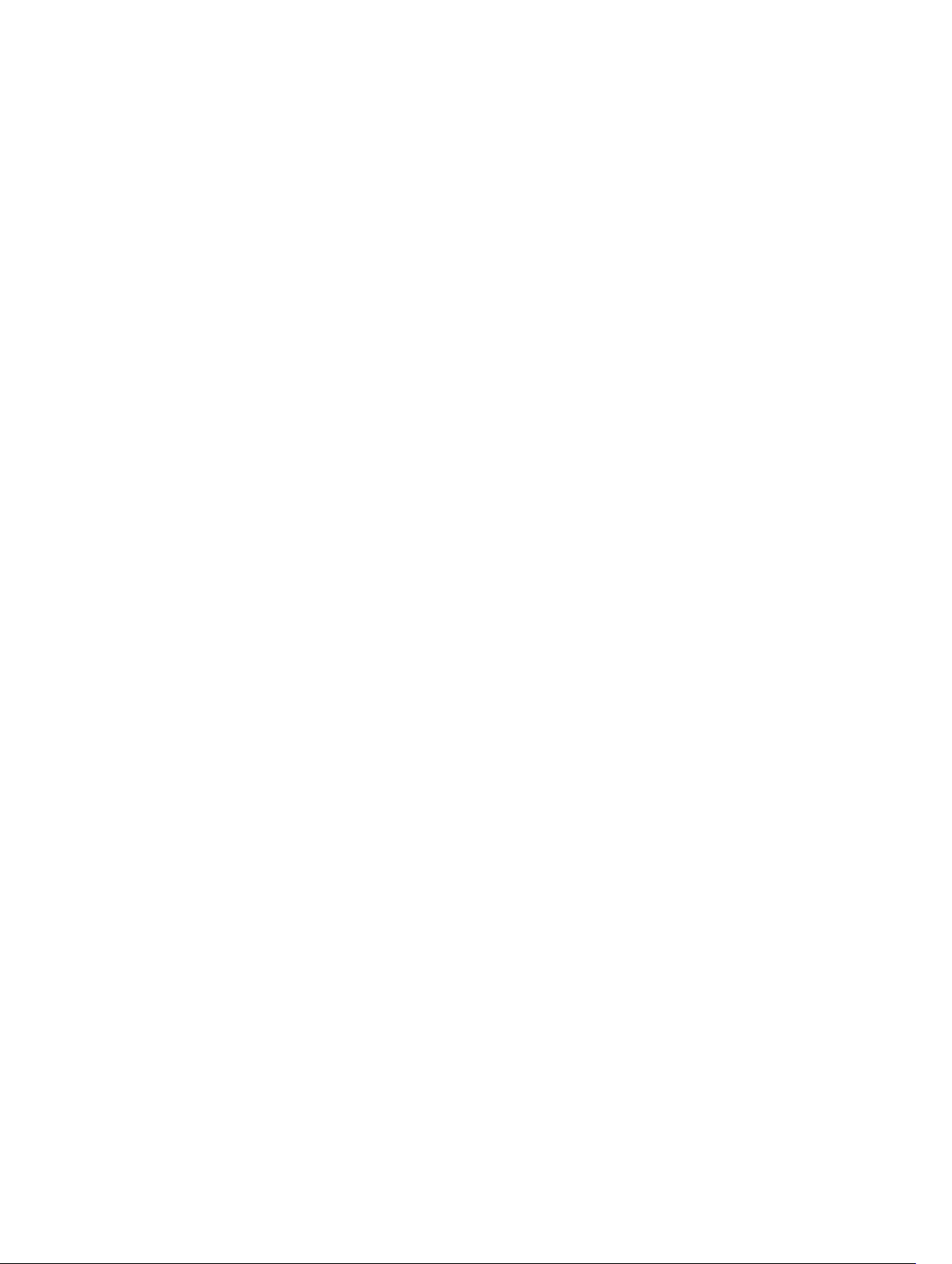
Instaliranje rashladnog elementa....................................................................................................... 28
Uklanjanje matične ploče................................................................................................................... 28
Instaliranje matične ploče...................................................................................................................29
Uklanjanje zvučnika.............................................................................................................................29
Instaliranje zvučnika............................................................................................................................30
3 Podešavanje sistema.......................................................................................... 31
Boot Sequence (Sekvenca pokretanja sistema)..................................................................................31
Tasteri za navigaciju.............................................................................................................................31
Opcije programa za podešavanje sistema (System Setup)................................................................32
Ažuriranje BIOS-a ............................................................................................................................... 41
Lozinka sistema i lozinka za podešavanje.......................................................................................... 41
Dodeljivanje lozinke sistema i lozinke za podešavanje................................................................42
Brisanje ili promena postojeće lozinke sistema i/ili lozinke za podešavanje..............................42
4 Tehničke specifikacije....................................................................................... 44
5 Dijagnostika.........................................................................................................48
Enhanced Pre-Boot System Assessment (ePSA) dijagnostika...........................................................48
Svetla za status uređaja.......................................................................................................................49
Svetla za status baterije.......................................................................................................................50
6 Kontaktiranje kompanije Dell...........................................................................51
4
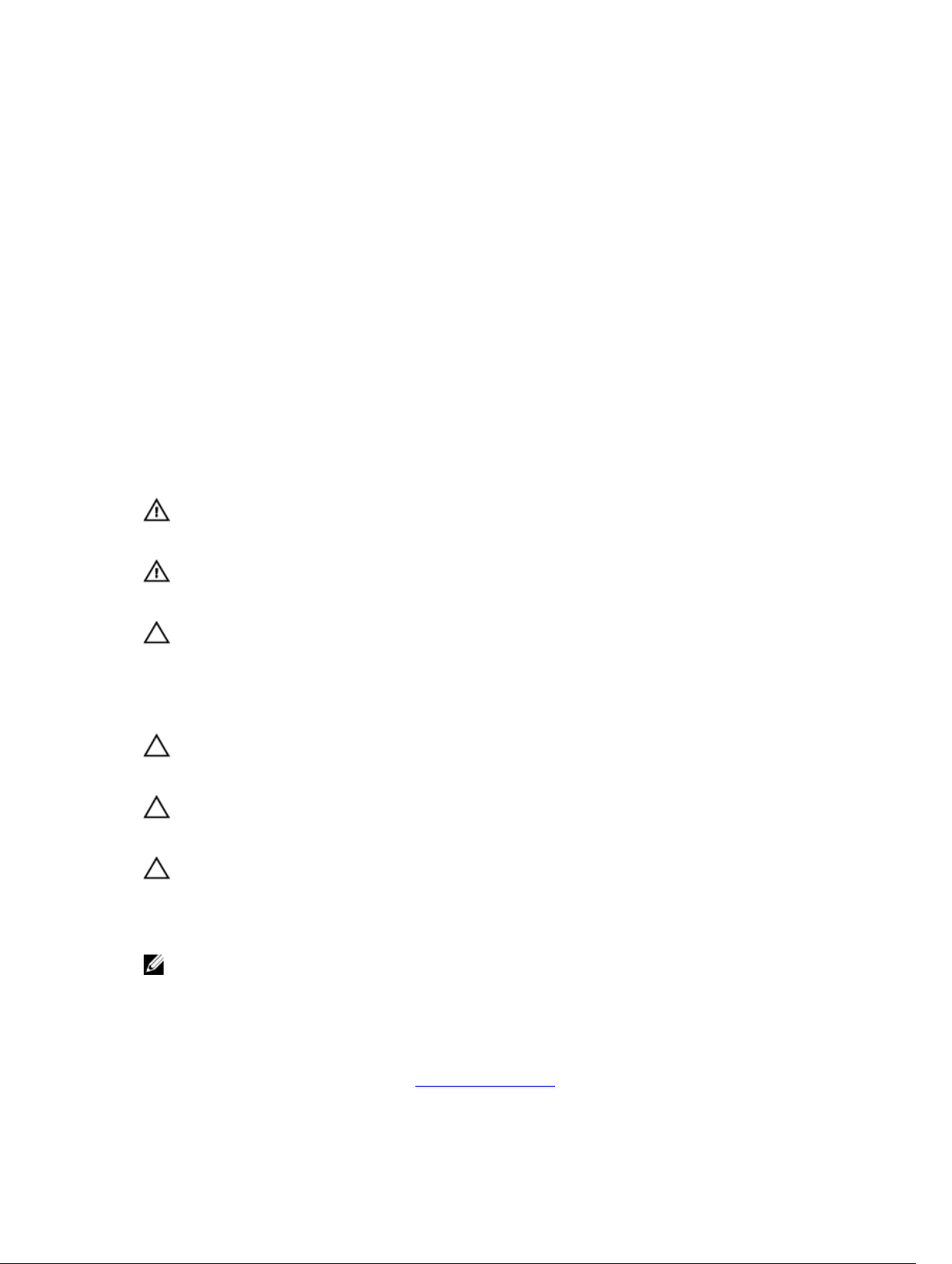
1
Rad na računaru
Pre rada u unutrašnjosti računara
Koristite sledeće mere predostrožnosti kako biste svoj računar zaštitili od mogućih oštećenja i kako
osigurali svoju ličnu bezbednost. Osim ako nije drugačije navedeno, svaka procedura u ovom dokumentu
pretpostavlja da su ispunjeni sledeći uslovi:
• Pročitali ste bezbednosne informacije koje ste dobili uz računar.
• Komponenta se može zameniti ili, ako je kupljena odvojeno, instalirati izvođenjem procedure
uklanjanja u obrnutom redosledu.
UPOZORENJE: Odspojite sve izvore napajanja pre nego što otvorite poklopac ili ploče računara.
Nakon rada u unutrašnjosti računara, vratite sve poklopce, ploče i zavrtnje pre nego što računar
povežete na izvor napajanja.
UPOZORENJE: Pre rada u unutrašnjosti računara, pročitajte bezbednosne informacije koje ste
dobili uz računar. Za dodatne informacije o najboljim praksama pogledajte početnu stranu za
usklađenost za propisima na
OPREZ: Mnoge popravke mogu da obavljaju isključivo ovlašćeni servisni tehničari. Lično bi
trebalo da obavljate samo rešavanje problema i sitne popravke, prema ovlašćenjima iz
dokumentacije proizvoda ili u skladu sa uputstvima službe i tima za podršku na mreži ili putem
telefona. Garancija ne pokriva štetu nastalu kao posledica servisiranja koje nije ovlašćeno od
strane kompanije Dell. Pročitajte bezbednosna uputstva koja ste dobili sa proizvodom i
pridržavajte ih se.
OPREZ: Da biste izbegli elektrostatičko pražnjenje, uzemljite se pomoću trake za uzemljenje ili
povremeno dodirujte neobojenu metalnu površinu, kao što je konektor na zadnjem delu
računara.
OPREZ: Komponentama i karticama rukujte pažljivo. Ne dirajte komponente ili kontakte na
kartici. Karticu držite za ivice ili za njen metalni držač. Držite komponentu kao što je procesor za
ivice, a ne za pinove.
OPREZ: Kada odspajate kabl, povucite njegov konektor ili jezičak za povlačenje, a ne sam kabl.
Neki kablovi imaju konektore sa držačima za zaključavanje; ako isključujete ovu vrstu kabla,
pritisnite držače za zaključavanje pre nego što odspojite kabl. Kada razdvajate konektore držite ih
poravnate i izbegavajte krivljenje bilo kojeg pina konektora. Takođe, pre nego što priključite kabl,
pobrinite se da su oba konektora pravilno okrenuta i poravnata.
NAPOMENA: Boja vašeg računara i nekih komponenata može izgledati drugačije u odnosu na one
prikazane u ovom dokumentu.
www.dell.com/regulatory_compliance .
Da biste izbegli oštećenje računara, prođite kroz sledeće korake pre nego što počnete sa radom u
unutrašnjosti računara.
1. Uverite se da je vaša radna površina ravna i čista da biste sprečili grebanje poklopca računara.
2. Isključite računar (pogledajte odeljak Isključivanje računara).
5
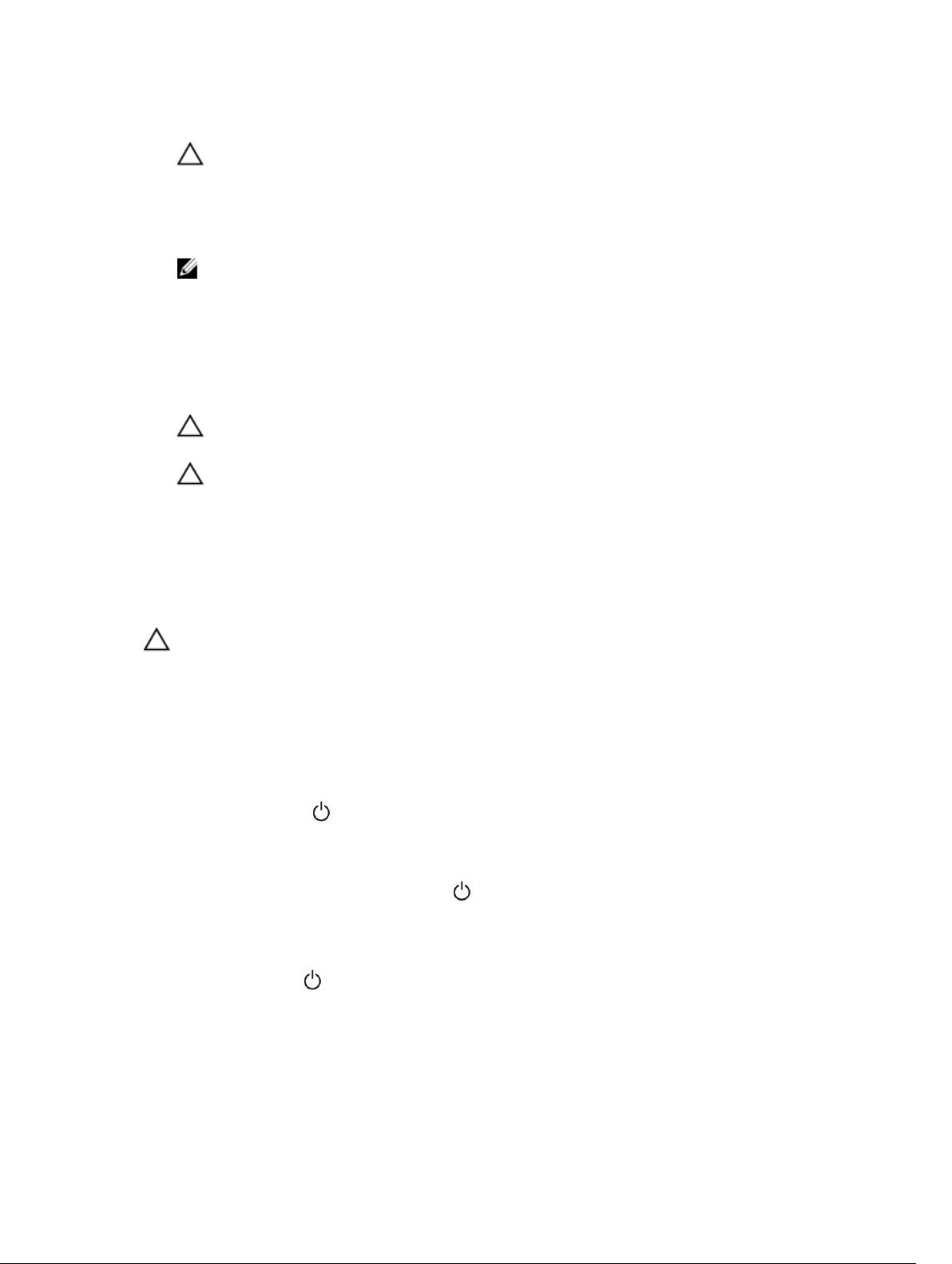
3. Ako je računar povezan na baznu stanicu (priključen), odvojite ga.
OPREZ: Da biste odspojili mrežni kabl, prvo isključite kabl iz računara a zatim isključite kabl iz
mrežnog uređaja.
4. Odspojite sve mrežne kablove iz računara.
5. Isključite računar i sve priključene uređaje iz pripadajućih električnih utičnica.
6. Zatvorite ekran i okrenite računar naopako na ravnoj radnoj površini.
NAPOMENA: Da biste izbegli oštećenje matične ploče, pre servisiranja računara morate ukloniti
glavnu bateriju.
7. Uklonite poklopac osnove.
8. Uklonite glavnu bateriju.
9. Okrenite računar tako da gornja strana bude gore.
10. Otvorite ekran.
11. Pritisnite i držite dugme za napajanje nekoliko sekundi da biste uzemljili matičnu ploču.
OPREZ: Da biste se zaštitili od električnog udara, pre otvaranja ekrana uvek isključujte
računar iz električne utičnice.
OPREZ: Pre nego što dodirnete unutrašnjost računara, uzemljite se dodirivanjem neobojene
metalne površine, kao što je metal na zadnjoj strani računara. Dok radite, povremeno
dodirujte neobojenu metalnu površinu kako biste odstranili statički elektricitet koji bi mogao
da ošteti unutrašnje komponente.
12. Uklonite instalirane ExpressCard kartice ili "smart" kartice iz odgovarajućih slotova.
Isključivanje računara
OPREZ: Da bi se izbegao gubitak podataka, sačuvajte i zatvorite sve otvorene datoteke i zatvorite
sve otvorene programe pre nego što isključite računar.
1. Isključite operativni sistem:
• U sistemu Windows 8.1:
– Korišćenje uređaja sa dodirnim ekranom:
a. Prevucite od desne ivice ekrana i otvorite meni sa dugmadima a zatim izaberite Settings
(Postavke).
b. Izaberite a zatim izaberite Shut down (Isključivanje).
ili
* Na početnom ekranu, dodirnite a zatim izaberite Shut down (Isključivanje).
– Korišćenje miša:
a. Usmerite pokazivač u gornji desni ugao ekrana i kliknite na Settings (Postavke).
b. Kliknite i izaberite Shut down (Isključivanje).
ili
6
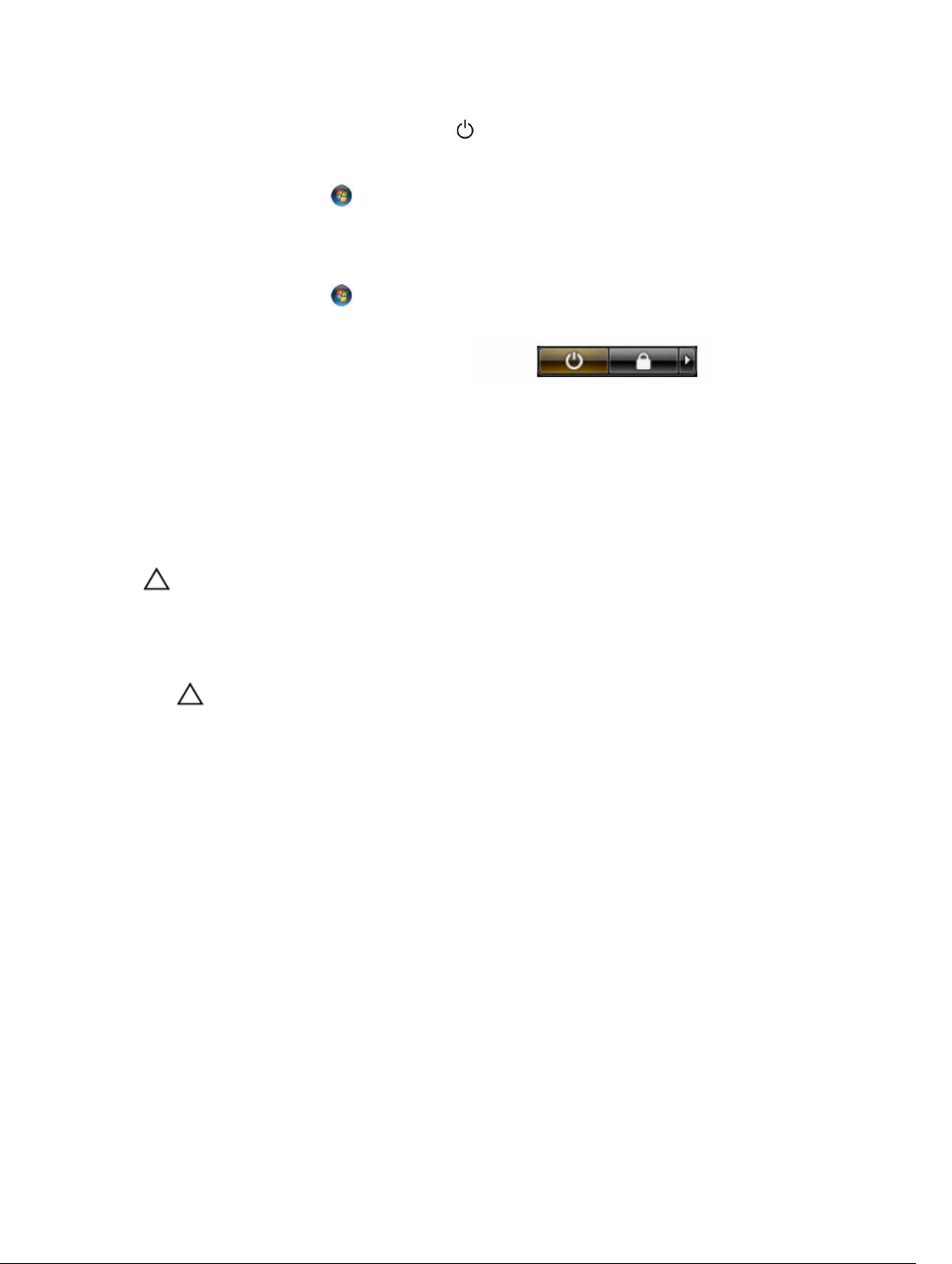
* Na početnom ekranu kliknite na a zatim izaberite Shut down (Isključivanje).
• Za Windows 7:
1. Kliknite na Start .
2. Kliknite na Shut Down (Isključivanje).
ili
1. Kliknite na Start .
2. Kliknite na strelicu u donjem desnom uglu Start menija, kao što je dole prikazano, a zatim
kliknite na Shut Down (Isključivanje) . .
2. Uverite se da su računar i svi povezani uređaji isključeni. Ako se računar i povezani uređaji nisu
automatski isključili kada ste isključili operativni sistem, pritisnite i zadržite taster za napajanje otprilike
6 sekundi da biste ih isključili.
Nakon rada u unutrašnjosti računara
Nakon što završite bilo koju proceduru zamene, a pre nego što uključite računar, uverite se da su svi
eksterni uređaji, kartice i kablovi povezani.
OPREZ: Da bi se izbeglo oštećenje računara, koristite baterije dizajnirane samo za ovaj tip Dell
računara. Ne koristite baterije dizajnirane za druge Dell računare.
1. Povežite eksterne uređaje, kao što je replikator portova ili medijska baza, i zamenite kartice, kao što je
ExpressCard kartica.
2. Povežite telefonske ili mrežne kablove sa računarom.
OPREZ: Da biste povezali mrežni kabl, prvo priključite kabl u mrežni uređaj a zatim ga
priključite u računar.
3. Postavite bateriju.
4. Postavite poklopac osnove.
5. Priključite računar i sve povezane uređaje u odgovarajuće električne utičnice.
6. Uključite računar.
7
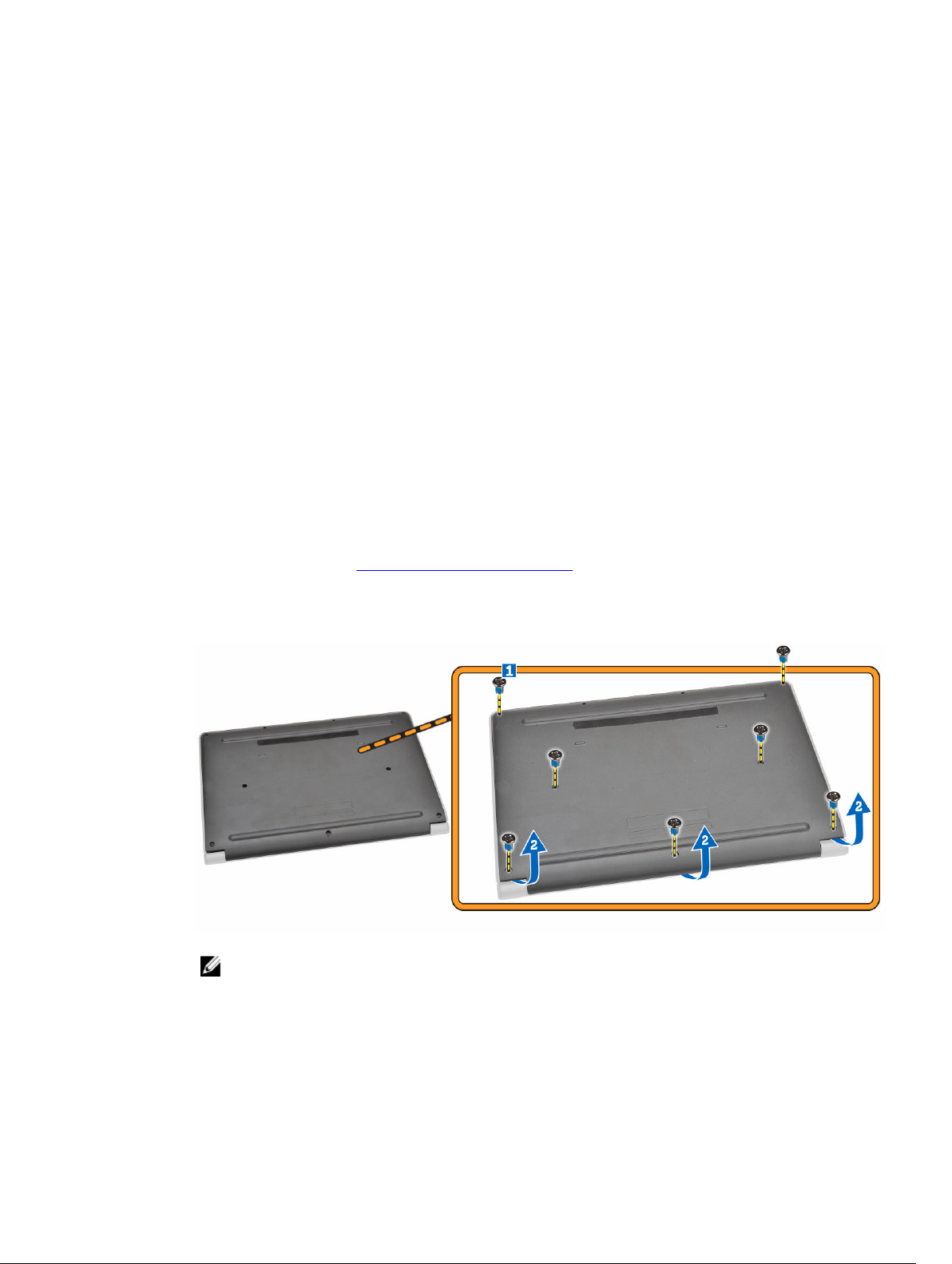
Uklanjanje i instaliranje komponenata
Ovaj odeljak pruža detaljne informacije o tome kako da uklonite ili instalirate komponente vašeg
računara.
Preporučeni alati
Za procedure u ovom dokumentu mogu se zahtevati sledeći alati:
• Mali odvrtač sa ravnim vrhom
• #0 Phillips odvrtač
• #1 Phillips odvrtač
• Malo plastično šilo
Uklanjanje poklopca osnove
1. Sledite procedure u odeljku Pre rada u unutrašnjosti računara.
2. Izvršite sledeće korake da biste uklonili poklopac osnove sa računara:
a. Uklonite zavrtnje koji učvršćuju poklopac osnove za računar.
b. Podignite poklopac osnove da biste ga uklonili sa računara.
2
NAPOMENA: Možda će vam za podizanje poklopca osnove po rubovima biti potreban oštar
alat.
3. Skinite poklopac osnove sa računara.
8

Instaliranje poklopca osnove
1. Postavite poklopac osnove da biste poravnali otvore za zavrtnje na računaru.
2. Pritegnite zavrtnje da biste fiksirali poklopac osnove za računar.
3. Sledite procedure u odeljku Nakon rada u unutrašnjosti računara.
Uklanjanje baterije
1. Sledite procedure u odeljku Pre rada u unutrašnjosti računara.
2. Uklonite poklopac osnove.
3. Da biste bateriju uklonili iz računara:
a. Odlepite lepljivu traku koja pričvršćuje kabl baterije [1].
b. Odspojite kabl baterije iz konektora na matičnoj ploči [2].
4. Obavite sledeće korake:
a. Uklonite zavrtnje kojima je baterija pričvršćena za računar [1].
b. Uklonite bateriju iz računara [2].
9
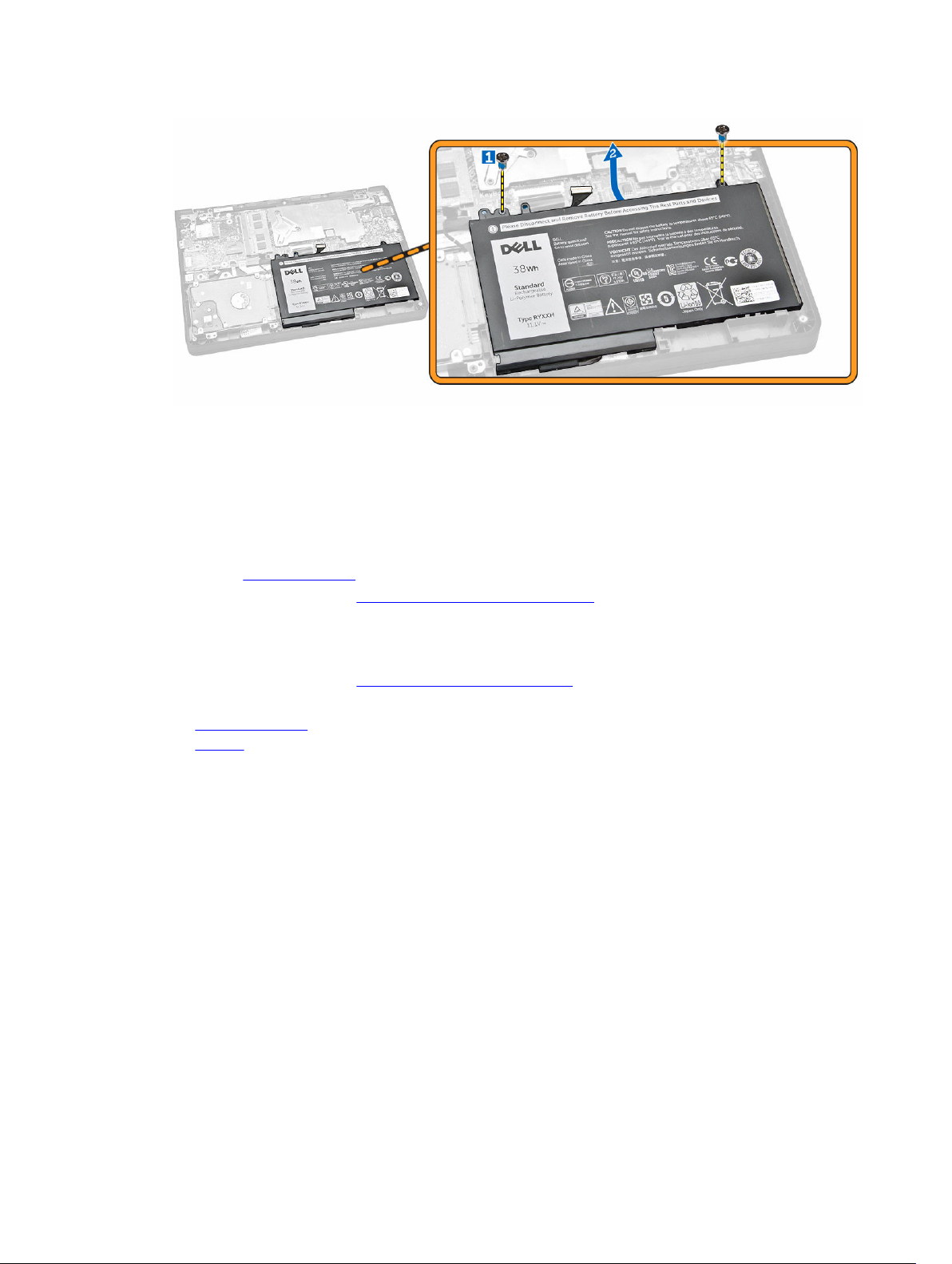
Instaliranje baterije
1. Umetnite bateriju na odgovarajuće mesto na računaru.
2. Povežite kabl baterije sa konektorom na matičnoj ploči.
3. Zalepite lepljivu traku da biste pričvrstili kabl baterije.
4. Pritegnite zavrtnje da biste pričvrstili bateriju za računar.
5. Instalirajte poklopac osnove.
6. Sledite procedure u odeljku Nakon rada u unutrašnjosti računara.
Uklanjanje audio ploče
1. Sledite procedure u odeljku Pre rada u unutrašnjosti računara.
2. Uklonite:
a. poklopac osnove
b. bateriju
3. Obavite sledeće korake:
a. Odspojite kabl audio ploče iz konektora na matičnoj ploči [1].
b. Uklonite zavrtanj koji pričvršćuje audio ploču za računar [2].
c. Uklonite audio ploču sa računara [3].
10
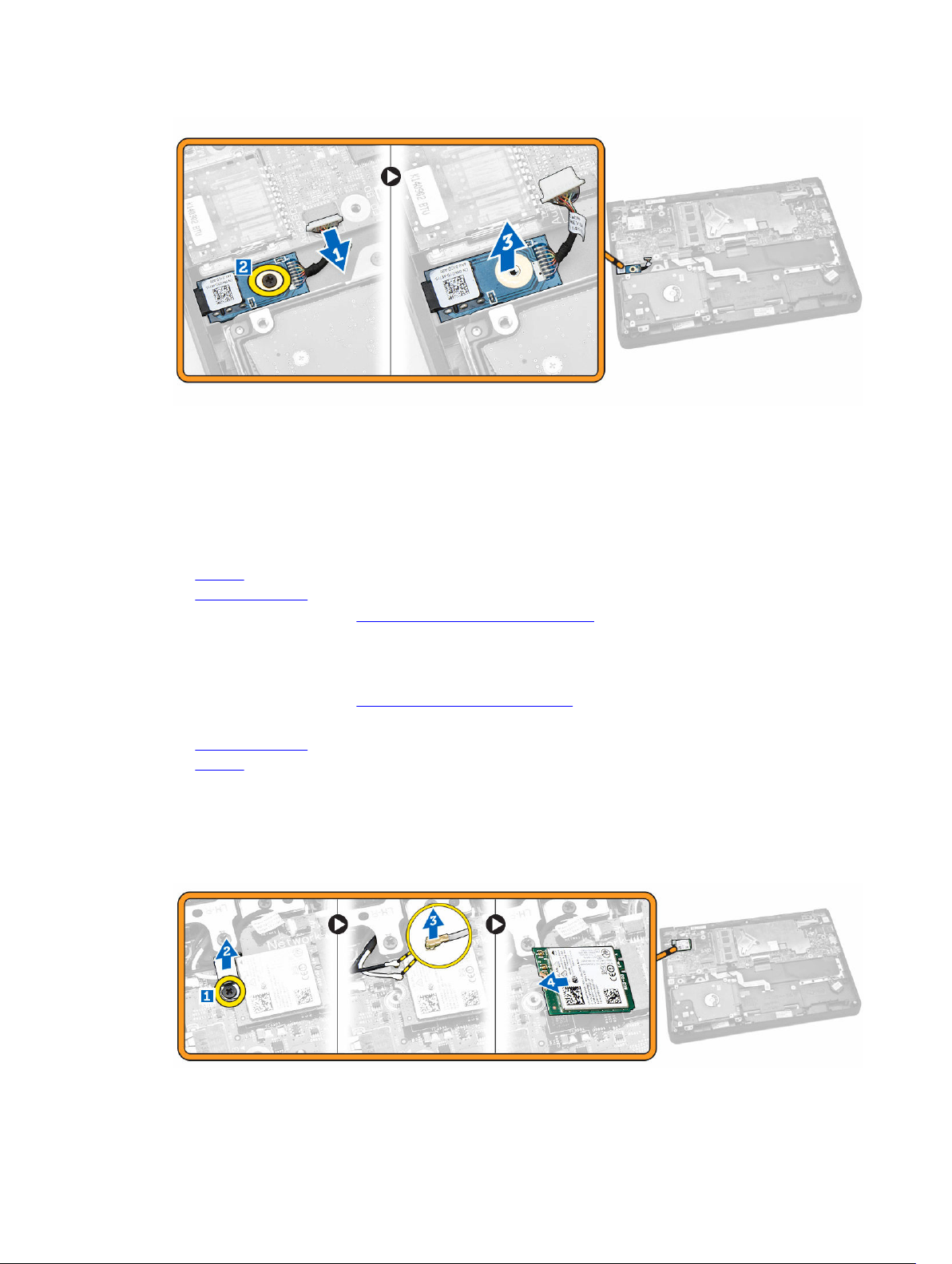
Instaliranje audio ploče
1. Umetnite audio ploču u odgovarajuće ležište na računaru.
2. Pritegnite zavrtanj koji učvršćuje audio ploču za računar.
3. Povežite kabl audio ploče na konektor na matičnoj ploči.
4. Instalirajte:
a. bateriju
b. poklopac osnove
5. Sledite procedure u odeljku Nakon rada u unutrašnjosti računara.
Uklanjanje WLAN kartice
1. Sledite procedure u odeljku Pre rada u unutrašnjosti računara.
2. Uklonite:
a. poklopac osnove
b. bateriju
3. Obavite sledeće korake:
a. Uklonite zavrtanj kojim je metalni nosač pričvršćen za WLAN karticu [1].
b. Uklonite metalni nosač da biste pristupili WLAN kablovima [2].
c. Odspojite WLAN kablove iz odgovarajućih konektora na WLAN kartici [3].
d. Uklonite WLAN karticu iz konektora na matičnoj ploči [4].
11
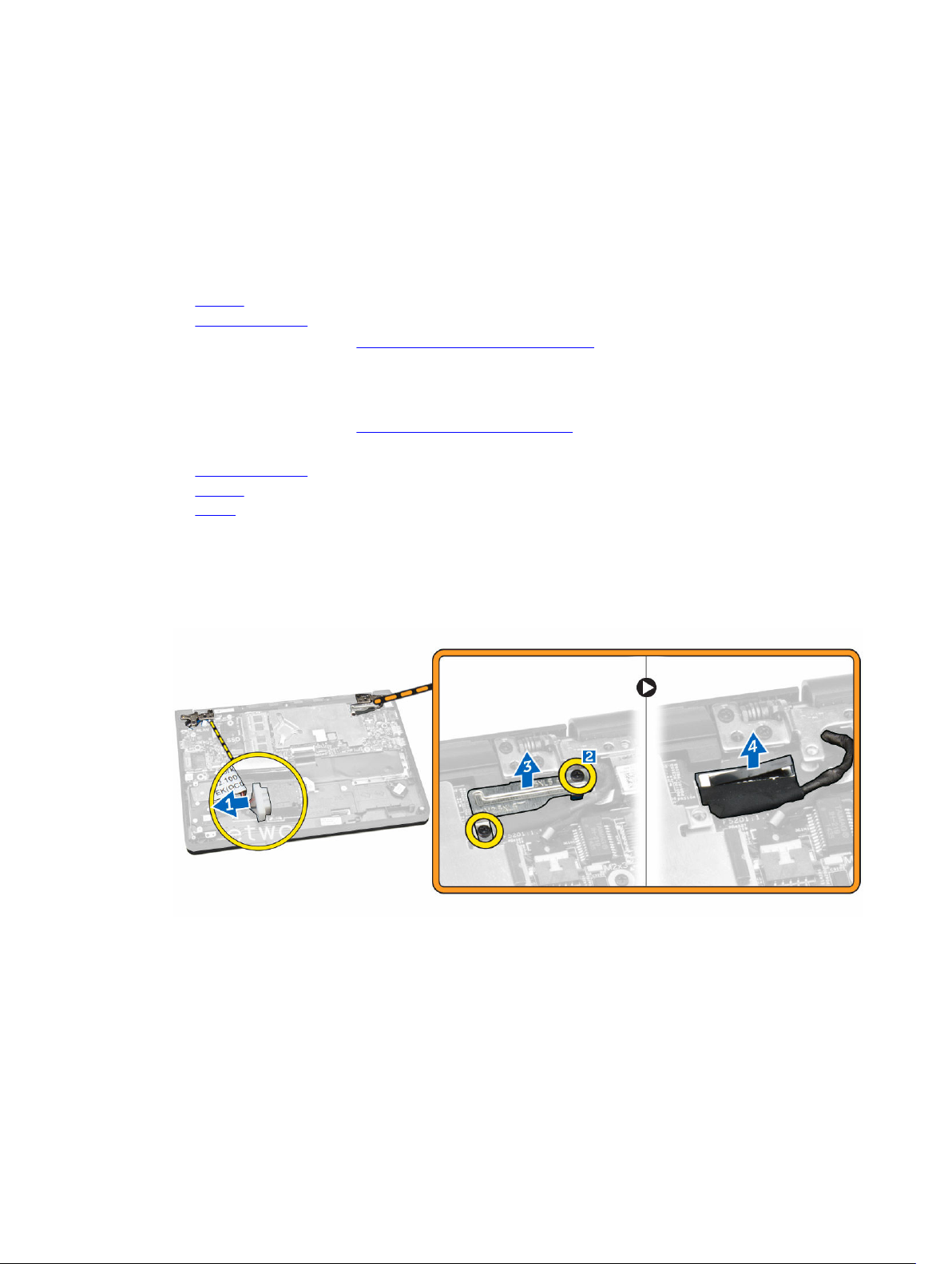
Instaliranje WLAN kartice
1. Umetnite WLAN karticu u konektor na matičnoj ploči.
2. Povežite WLAN kablove sa odgovarajućim konektorima na WLAN kartici.
3. Umetnite metalni nosač da biste učvrstili WLAN kablove.
4. Pritegnite zavrtanj da biste učvrstili WLAN karticu za matičnu ploču.
5. Instalirajte:
a. bateriju
b. poklopac osnove
6. Sledite procedure u odeljku Nakon rada u unutrašnjosti računara.
Uklanjanje sklopa ekrana
1. Sledite procedure u odeljku Pre rada u unutrašnjosti računara.
2. Uklonite:
a. poklopac osnove
b. bateriju
c. WLAN
3. Da biste odvojili sklop ekrana iz računara:
a. Odspojite mrežni kabl iz odgovarajućeg konektora na matičnoj ploči [1].
b. Uklonite zavrtnje kojima je metalni nosač pričvršćen za matičnu ploču [2].
c. Uklonite metalni nosač da biste pristupuli kablu ekrana [3].
d. Odspojite kabl ekrana iz odgovarajućeg konektora na matičnoj ploči [4].
4. Uklonite zavrtnje kojima su zglobovi ekrana pričvršćeni za računar [1] i otvorite ekran [2].
12

5. Povucite sklop osnove tastature i odvojite ga od sklopa ekrana.
Instaliranje sklopa ekrana
1. Postavite sklop ekrana na kućište računara.
2. Podesite zglobove ekrana da biste ih poravnali sa držačima za zavrtnje na kućištu računara.
3. Pritegnite zavrtnje da biste učvrstili sklop ekrana za kućište.
4. Povežite kabl ekrana sa konektorom na matičnoj ploči.
5. Postavite metalni držač da biste učvrstili kabl ekrana i pritegnite zavrtnje da biste pričvrstili metalni
držač.
6. Povežite mrežni kabl sa konektorom na matičnoj ploči.
7. Instalirajte:
13
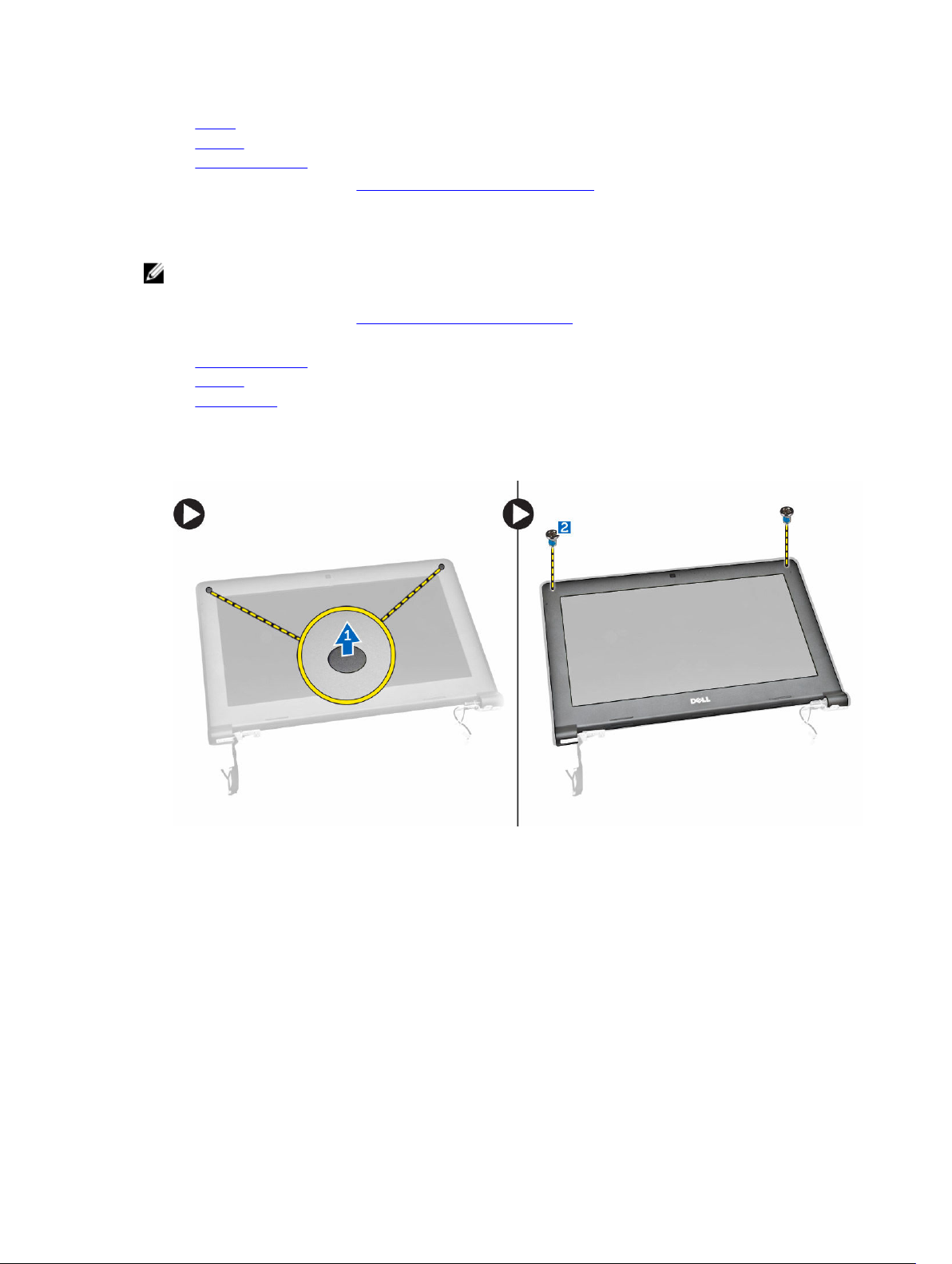
a. WLAN
b. bateriju
c. poklopac osnove
8. Sledite procedure u odeljku Nakon rada u unutrašnjosti računara.
Uklanjanje okna ekrana
NAPOMENA: Ovaj zadatak je moguć samo ako imate verziju računara bez ekrana osetljivog na
dodir.
1. Sledite procedure u odeljku Pre rada u unutrašnjosti računara.
2. Uklonite:
a. poklopac osnove
b. bateriju
c. sklop ekrana
3. Obavite sledeće korake:
a. Odlepite plastični poklopac da biste pristupili zavrtnjima okna ekrana [1].
b. Uklonite zavrtnje koji učvršćuju okno ekrana za sklop ekrana [2].
4. Odvojite ivice da biste oslobodili okno ekrana [1] i uklonite okno ekrana sa sklopa ekrana [2].
14
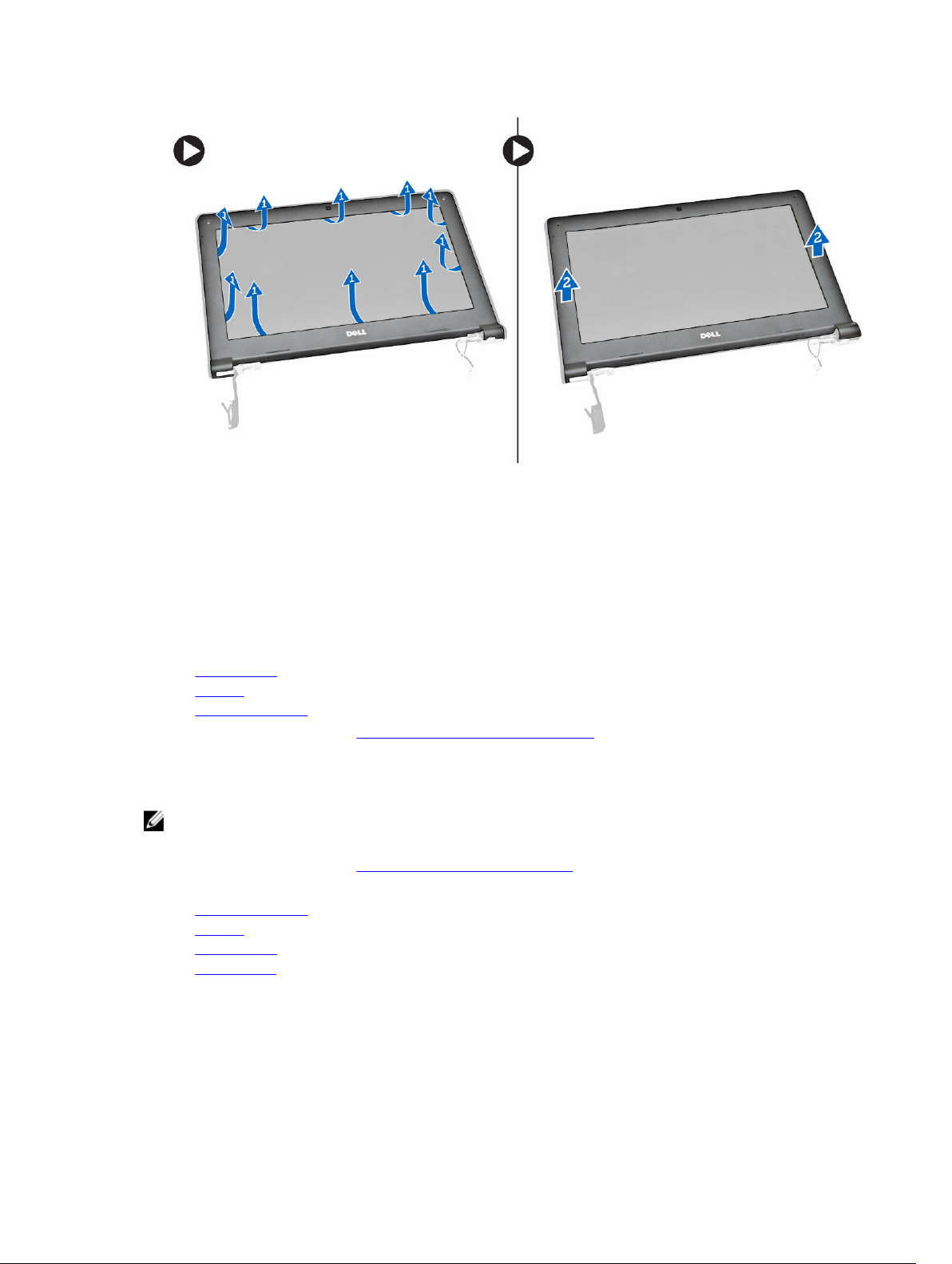
Instaliranje okna ekrana
1. Postavite okno ekrana na sklop ekrana.
2. Počev od gornjeg ugla, pritisnite okno ekrana i nastavite tako duž svih ivica dok se celo okno ne
utisne na sklop ekrana.
3. Pritegnite zavrtnje da biste učvrstili okno ekrana na sklop ekrana.
4. Postavite plastične poklopce da biste učvrstili zavrtnje okna ekrana.
5. Instalirajte:
a. sklop ekrana
b. bateriju
c. poklopac osnove
6. Sledite procedure u odeljku Nakon rada u unutrašnjosti računara.
Uklanjanje ploče ekrana
NAPOMENA: Ovaj zadatak je moguć samo ako imate verziju računara bez ekrana osetljivog na
dodir.
1. Sledite procedure u odeljku Pre rada u unutrašnjosti računara.
2. Uklonite:
a. poklopac osnove
b. bateriju
c. sklop ekrana
d. okno ekrana
3. Da biste odvojili ploču ekrana sa sklopa ekrana.
a. Uklonite zavrtnje koji učvršćuju ploču ekrana za sklop ekrana [1].
b. Podignite i preokrenite ploču ekrana da biste pristupili eDP kablu [2].
15

4. Odlepite lepljivu traku [1] da biste pristupili eDP kablu [2].
5. Odspojite eDP kabl iz konektora [1] i uklonite ploču ekrana sa sklopa ekrana [2].
16
